Como instalar a mais recente área de trabalho do Mate no Ubuntu e Fedora
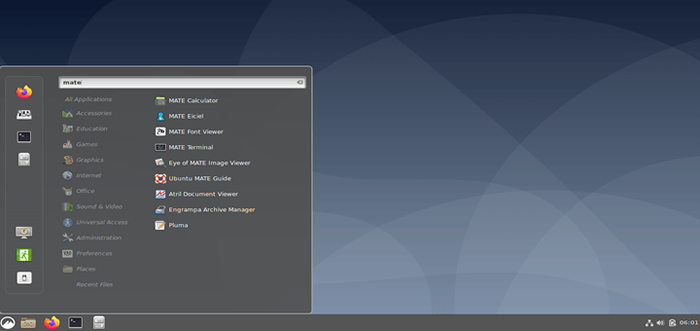
- 4798
- 446
- Mr. Mitchell Hansen
AMIGO Desktop é uma continuação simples, intuitiva e atraente de Gnome 2. Está sob desenvolvimento ativo trazer melhorias constantes usando tecnologias modernas, mantendo a experiência tradicional da área de trabalho.
Existem várias distribuições Linux que apoiam o AMIGO Desktop, incluindo é claro Ubuntu, E há um dedicado Ubuntu companheiro Edição para este ambiente elegante de desktop também.
[Você também pode gostar: 13 ambientes de desktop Linux de código aberto de todos os tempos]
Neste guia de instruções, descreverei as etapas simples para a instalação da versão mais recente do Mate Desktop on Ubuntu e Fedora.
Para os usuários do Linux que esperam experimentar o MATE Desktop provavelmente pela primeira vez, alguns de seus aplicativos padrão notáveis incluem:
- Macro Windows Manager
- CAJA File Manager
- Terminal Mate, Emulador de Terminal
- Editor de texto da Pluma
- Olho de companheiro, visualizador de gráficos simples
- Visualizador de documentos de várias páginas ATRIL
- Gerente de Arquivo Engrama, juntamente com muitas outras aplicações menores
Instale o Mate Desktop no Ubuntu Linux
Você pode instalar a versão mais recente do AMIGO Desktop dos repositóis padrão, como mostrado:
$ sudo apt-get update $ sudo apt install ubuntu-mate-desktop
Caso você queira atualizar AMIGO Para a versão mais recente, basta executar o comando abaixo depois de atualizar seu sistema:
$ sudo apt-get dist upgrade
Aguarde alguns minutos, dependendo das velocidades de conexão da Internet para o processo de instalação, faça o login da sua sessão atual ou reinicie seu sistema e escolha AMIGO Desktop na interface de login como na imagem abaixo.
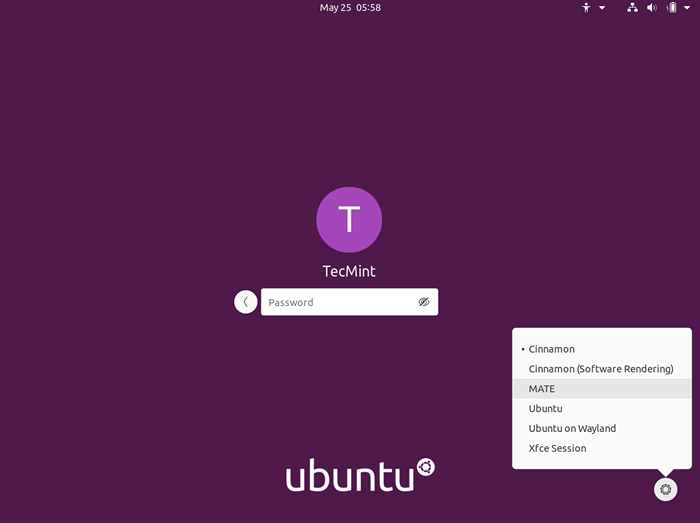 Escolha companheiro no Ubuntu
Escolha companheiro no Ubuntu 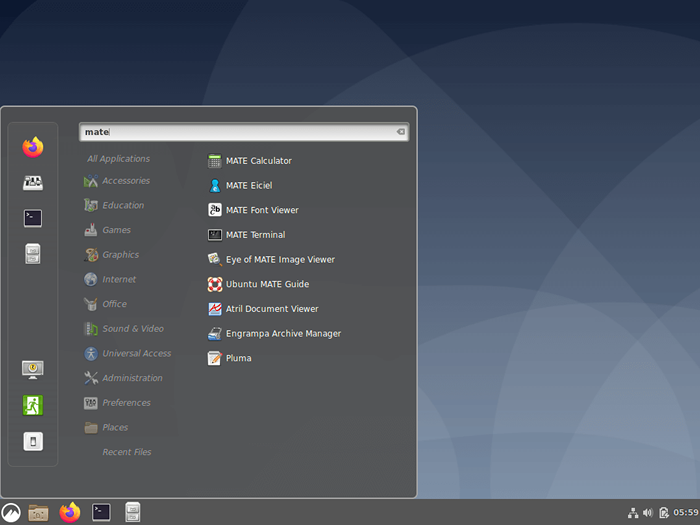 Desktop de companheiro de corrida no Ubuntu
Desktop de companheiro de corrida no Ubuntu Instale o Mate Desktop no Fedora Linux
É bastante simples instalar Amigo Desktop ao lado da sua área de trabalho atual no Fedora usando o comando dnf, como mostrado.
# dnf install @mate-desktop
Se você deseja instalar ferramentas relacionadas a mate também, você pode instalá-las com este comando.
# dnf install @mate-aplicativos
Depois que a instalação da área de trabalho do MATE é feita, faça logon na sessão atual e selecione Mate Desktop Environment para usar e efetuar login.
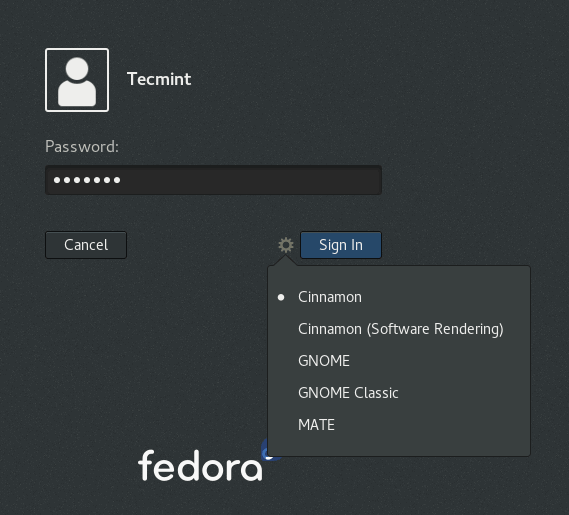 Selecione Mate Desktop no Fedora Login
Selecione Mate Desktop no Fedora Login 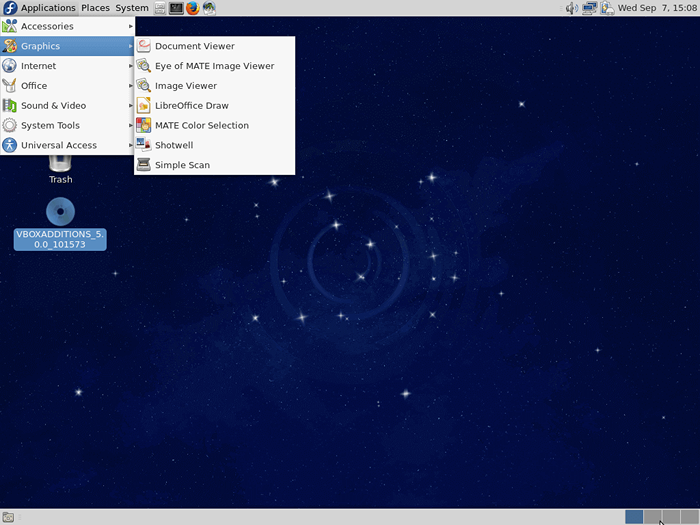 Desktop companheiro de corrida no fedora linux
Desktop companheiro de corrida no fedora linux [Você também pode gostar: como instalar a mais recente desktop de canela no Ubuntu e Fedora]
Remova o Mate Desktop do Ubuntu e Fedora
Se você não gostou do Amigo Desktop, você pode removê -lo completamente de suas respectivas distribuições Linux usando as seguintes instruções.
---------------- No Ubuntu Linux ---------------- $ sudo apt-get remover ubuntu-mate-desktop $ sudo apt-get autoremove ---------------- No Fedora Linux ---------------- # dnf remover @mate-desktop # dnf remover @mate-applications
Espero que tudo tenha dado bem, no entanto, para aqueles que encontraram alguns erros inesperados ou desejam oferecer pensamentos suplementares a este guia, você pode voltar para nós na seção de comentários abaixo.
É importante ressaltar que AMIGO Não atende às suas expectativas presumivelmente como um novo usuário, você pode acompanhar nossos próximos guias de instruções para instalações de outros ambientes populares de desktop Linux. Lembre -se de sempre permanecer conectado a Tecmint.com
- « 10 Distribuições Linux mais populares de 2021
- Como instalar a mais recente desktop de canela em Ubuntu e Fedora »

